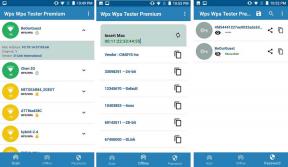Jak vytvořit barevné popové fotografie ve Snapseed
Různé / / November 29, 2021
Fotky Google jsou úžasná aplikace na focení jednoduché zálohování fotografií. A třešnička navrchu je jeho úprava obrazu funkce, ze které vyniká Color Pop. Pozoruhodný je způsob, jakým zvýrazňuje předmět zachováním skutečné barvy. K implementaci v plném rozsahu bohužel nikdy nedošlo, což znamená, že jsme se museli spoléhat na algoritmus Google, aby fungoval. Fotky také neumožňují ruční použití efektu.

Algoritmus sám vybírá kompatibilní obrázky. Tento druh zanechal uživatele jiných značek než Pixel na zvláštním místě. Naštěstí má Snapseed od Google několik skrytých triků, které vám umožní stejně snadno vytvářet barevné popové fotografie. Než začneme, podívejme se, co jsou obrázky Color Pop.
Co je to barevný popový obrázek?
Color Pop je filtr, který vybarví objekt barevně, zatímco zbytek obrazu získá monochromatický odstín. Tato technika vypadá skvěle portrétní fotografie a pomáhá vyskakovat předmět, a odtud název.

Technika je poněkud podobná Color Splash. Místo konkrétní části je však ostře zaostřený celý objekt. Nyní, když jsme zjistili, co je to Color Pop, pojďme se podívat, jak to provést ve Snapseed.
Stáhnout Snapseed
Jak vytvořit barevné popové fotografie ve Snapseed
Krok 1: Jakmile otevřete obrázek ve Snapseed, klepněte na kartu Vzhled a vyberte filtr Pop nebo Zvýraznění.


To fotce přidá trochu sytosti, takže když ji později desaturujete, barva nebude vypadat mdle.
Krok 2: Klepněte na kartu Nástroje a z nabídky vyberte Černobíle. Vyberte Neutrální tón a klepněte na Hotovo (ikona zaškrtnutí v pravém horním rohu). Nyní začíná skutečná hra.


Krok 3: Jakmile uložíte aktuální změny, uvidíte vedle ikony Informace ikonu Zpět. Tím se zobrazí podnabídka. Vyberte Zobrazit úpravy.


Krok 4: Všechny filtry, které jste aplikovali na aktuální obrázek, se zobrazí v pravém dolním rohu. Naším cílem je ručně vrátit černobílý filtr z vybrané oblasti.


Klepněte tedy na Black & White a vyberte nástroj Stacks Brush (prostřední ikona). S parametrem Black & White nastaveným na 100 začněte nakreslením vrstvy masky přes předmět – oblast bude označena červenou barvou. Dovolte mi, abych vás varoval, že to bude dlouhý a únavný proces. Ale jak se říká, trpělivost se vyplácí. A výsledek opravdu stojí za to.

Trik je nakreslit masku co nejblíže k okraji objektu. Udělat to tak, zvětšit obrázek více záhybů sevřením. To vám také pomůže pracovat s jemnějším štětcem.
Jakmile budete mít obrys, vyplňte vnitřky. Ujistěte se, že nenecháváte prázdná místa, ani ten nejmenší kousek.
Profesionální tip: Volnou rukou si obrázek zvětšete, abyste nakonec nekreslili tam, kde byste neměli.
Krok 4: Jakmile jste si jisti, že jste masku nakreslili co nejdokonaleji, klepněte na ikonu Invertovat na spodním pásu karet. Jak naznačuje jeho název, invertuje oblast masky, aby se na vybranou oblast použil filtr Černobílý.


Klikněte na Hotovo. Rychle! Na rukou máte barevný popový obrázek. Samozřejmě, že výsledek nebude na první pokus dokonalý, ale postupem času a cvikem byste chrlili barevné vyskakovací fotografie během několika minut.
Profesionální tip: Případně můžete také maskovat pozadí, pokud je objekt velký a pozadí je malé. Tímto způsobem byste kreslili méně. Jediný rozdíl v této metodě je v tom, že byste museli přeskočit obrácení oblasti masky a klepnout přímo na Hotovo.
Vyberte si metodu podle toho, která vám a obrázku nejlépe vyhovuje.
Zde je několik obrázků, kde jsme vytvořili pomocí Snapseed pro Android.

Bonusový trik Snapseed: Nechte vyniknout černobílé
Možná jste si všimli, že standardní nástroj Black & White dodává obrazu plochý vzhled. Obraz zkrátka ztrácí detaily, protože je většinou často vybledlý. Nejlepším řešením je tedy zkombinovat několik nástrojů pro úpravy, abyste obrázek vylepšili a vynikli.

Jedním z nejlepších nástrojů pro tuto práci je HDR Scape v nabídce Nástroje. Má čtyři předvolby navržené pro různé snímky. Cílem je použít tento filtr s předvolbou, která je pro váš obrázek nejlepší.


Upravte intenzitu posunutím doprava – 70 je bezpečný limit pro většinu typů obrázků.

Po dokončení vyberte černobílý filtr. Všimli byste si, že mezi obyčejným černobílým filtrem a vylepšenou verzí je významný rozdíl.
Dopřejte svým obrázkům kreativní upgrade!
Takto můžete ve Snapseed vytvářet barevné popové obrázky. Ačkoli to vyžaduje čas a trpělivost k dokonalosti těchto obrázků a výsledky nemusí být jako kouzlo umělé inteligence ve Fotkách Google. Nicméně je to skvělé místo, kde začít.
Zkusili jste vytvořit nějaké obrázky Color Pop?